Эта статья, одна из серии статей посвященных детальному разбору настроек всех вкладок Render setup в связке с Coronarender начинает свой отсчет с этой, а конкретно с вкладки Common. Разберем все по порядку, максимально понятными словами.
Чтобы открыть окно настроек Render Setup, нажмите на горячую клавишу F10, или кликните кнопку на панели инструментов «Maintoolbar».
Вкладка «Common» выглядит одинаково, что при активном, основном рендер-движке Corona, что при V—ray.
В первую очередь, перед началом работы в Coronarender, нужно установить его, как основной рендер-движок в 3dmax.
1) Заходим во вкладку Common.
2) Разворачиваем раскрывающийся свиток Assign Renderer. Пункты этого свитка позволяют установить рендер-движок, для визуализации, для отображения материалов в Material Editor и многое другое.
3)Нажимаем на троеточие напротив пункта Production, а также и в Material Editor (если отжата кнопка с замочком)
4) В списке выбираем Coronarenderer
5)OK
Common
Первый блок настроек Common Parameters (общие параметры). Если работаете со статичной картинкой, то оставте маркер Single.
Остальные варианты нужны для анимации, их не трогаем.
Следующий блок настроек вкладки Commonэто «AreatoRender»- область рендера ( то что будет рендерится в окне VFB (viewframebuffer)
Если нажать на треугольник рядом с «View» то раскроется список с другими вариантами.
— View (рендерится все видовое окно)
— Selected (рендерится тольк выделенный объект)
— Region (рендерится выбранный регион)
— Crop (размер картинки будет таким же, как и регион рендера)
— Blowup (регион рендера будет увеличен до размеров активного окна)
В основном используются три первых варианта.
Следующий блок настроек вкладки Commonэто «Output Size».
Output Size- настройка разрешения картинки в окне рендера VFB (viewframebuffer) в пикселях (pxl).
Здесь есть большой выбор предустановок, но удобнее работать с Custom —можно устанавливать разрешение самостоятельно.
Width— ширина картинки (pxl).
Height— высота картинки (pxl).
1)Image Aspect — соотношение сторон (пропорция кадра). Высота картинки меняется в зависимости от изменения её ширины.
2) Pixel Aspect — пропорции пикселя. Значение 1 для стандартного квадратного пикселя. Лучше оставить, как есть.
Следующий блок настроек вкладки Commonэто «Options»
Options
Atmospherics — включает возможность рендеритьатмосферные эффекты, например туман
Effects — включенная галочка отображает все добавленные эффекты визуализации, например Brightness and Contrast, LensEffects, Hair and Fur Blur, и т.д.
Чтобы открыть окно настроек атмосферных и других эффектов, нажмите клавишу «8». Перед вами откроется диалоговое окно с настройками окружения и эффектов.
Displacement- активирует отображение карт рельефа на рендере.
Render Hidden Geometry – во время рендера отображает всю геометрию проекта, даже если они скрыты.
Другие настройки блока «Options» используются для анимации, обычно они не нужны:
— Video Color Check;
-Render to Fields;
— Area Lights/Shadows as Points;
-Force 2-Sided;
— Super Black.
Следующийблокнастроеквкладки Common это«Advanced Lighting»
Use Advanced Lighting — (использовать улучшенное освещение) обеспечивает физически точное моделирование света в сцене. Обычно он установлен по дефолту.
Compute Advanced Lighting when Required —(вычислять улучшенное освещение при необходимости). Это для анимации, обычно не используется.
Bitmap Performance and Memory Options
BitmapProxies/ PagingDisabled—
(Производительность и память для растровых изображений) — управления прокси-серверами и подкачкой растровых изображений. Отображает использование программой 3ds Max карт высокого разрешения или прокси для рендеринга. Включение этой опции позволяет не перезагружать оперативную память компьютера тяжелыми текстурами и не хранить в оперативной памяти большие отрендеренные изображения. Таким образом, прокси (фоновая копия) текстур будут храниться на диске, а не в сцене.
Далее, блок настроек «PenderOutput» (лучше не изменять настройки)
Save file — сохранение изображения рендера. Нужно указать место, где будут храниться файлы, нажав на кнопочку Files…
Put Image File List in Output Path- (Поместить список файлов изображений в выходном пути) активирует режим сохранения дополнительного файла со списком файлов-изображений в том же каталоге, где сохраняется визуализируемая картинка.
Use Device-(Использовать устройство) включает ввод визуализируемой сцены на выходное устройство. Для выбора выходного устройства нужно нажать кнопку Devices (Устройства) и указать его в открывшемся диалоговом окне.
Rendered Frame Window- (Окно визуализируемого кадра) включает визуализацию изображения в окне визуализируемо кадра.
Skip Existing Images (Пропускать существующие изображения) исключает перезаписывание сохранённого файла.
Во вкладке Common (Общие) помимо основных блоков настроек имеет дополнительные.
Email Notifications (Уведомление по электронной почте) – позволяет отправлять на указанный почтовый ящик электронной почты, сообщение об окончании рендера.
Scripts (Сценарии) — позволяет включать сценарии действий программы, позволяет автоматизировать работу 3ds Max.
Более подробно обо всех тонкостях и алгоритмах работы в 3DMaxи Coronarender, вы можете узнать на обучающем курсе от CGBandit для «Новичков» по данным программам.




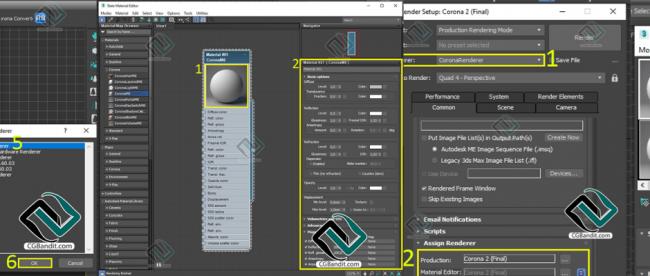
Итак, перейдем к установке короны Alpha 6
1) Перейдите по ссылке ссылке и скачайте архив с программой (Обязательно скачиваем версию Alpha 6): https://corona-renderer.com/download
2) Откройте архив с программой и запустите инсталлятор:
3) В появившемся окне нажмите Next:
4) Поставьте галочку в пункте I accept the terms and conditions и нажмите Next:
5) Следующем окне нажмите Next:
6) Далее вам нужно указать путь к корневой папке 3ds max, чтобы корона установилась корректно, для этого сначала нужно определить куда установился ваш 3ds max.
Чтобы это узнать, кликните правой кнопкой мыши по ярлыку 3ds max на рабочем столе и нажмите «Расположение файла»
7) В самом верху будет указан путь к корневой папке 3ds max, в нашем случае это Локальный диск С — Program Files — Autodesk — 3ds Max 2016, у вас может быть другой путь, зависит от того, на какой диск вы установили 3ds max
8) После того, как мы узнали путь к корневой папке вашего 3ds max, можно вернуться к установке короны. Если у вас 2015 или 2016 версия макса, то вам необходимо поставить галочку на версии 3Ds max 2015 (если версия 2014 и ниже, то нужно выбрать соответствующую галочку), нажать Browse и указать путь к папке с 3ds max, в нашем случае:
Локальный диск С (или тот, на который вы установили 3ds Max) — Program Files — Autodesk — 3ds Max 2016
И после этого нажмите Next
7) В следующем окне нажмите Finish
Готово! Корона установлена
Продолжаем знакомиться с визуализатором Corona Renderer. Сегодняшний урок посвящен настройке материалов. Стоит сразу сказать, что принципы их создания в Короне очень схожи с Vray, потому не боимся, а осваиваем и пользуемся!
Настройка материалов
Итак, включаем 3д макс, заходим в меню Rendering/Render Setup и выбираем Корона Рендер в качестве визуализатора.
Как и в случае с Vray, все настройки происходят через редактор материалов Material Editor – открываем его.
По умолчанию, у нас шарик имеет тип Standard. Меняем его на корону: жмем на кнопку Standard, нажимаем на свиток Materials, Corona и выбираем CoronaMtl. Не сложно провести параллель: в Vray это VrayMtl, и именно с через него осуществляется настройка большинства материалов.
Кстати, если ваше окно Material Editor выглядит не так, как у меня, а как на скриншоте ниже, то нажмите Models/Compact Material Editor, чтобы переключится на компактный вид, с шариками. В принципе, оба вида идентичны между собой, но лично мне удобнее работать с шариками.
Прежде чем я расскажу, как создать материал в Corona Renderer, давайте разберем основные параметры (Basic Options) CoronaMtl. Обращаем внимание на пустые квадратики у названий кнопок — через них можно вставлять карты.
Diffuse — диффузный цвет материала.
- В Color устанавливается цвет материала, либо его текстура.
- Level же является множителем для этого параметра. Например, если Color будет стоять RGB (200; 200; 200), то с Level 0,5 мы получим RGB (100; 100; 100).
- Translucency. Просвечиваемость, при значении 1 в параметре Fraction она будет максимальной, при значении 0 — будет отсутствовать. Также можно задать карту.
Reflection — параметры отражения.
- Level. 1 — на 100% отражающий свет материал, 0 — материал не будет отражать свет вообще.
- Color — цвет отражений или карта.
- Fresnel IOR. Отражения по Френелю. Чем выше параметр IOR, тем больше отражает материал, если смотреть на него под прямым углом.
- Glossiness. Матовость. Значение 0 даст матовый материал, 1 — глянцевый, «острый» блик.
- Anisotropy. Растягивает блик. Применяется, например, при создании металлов.
- Rotation. Угол поворота анизотропии.
Refraction — параметры преломления света.
- Level. 1 — прозрачный материал. 0 — непрозрачный.
- Color — цвет преломляющихся лучей или карта.
- IOR — коэффициент преломления.
- Glossiness. Матовость.
- Caustics (slow). При включенной галочке, пропускание света будет рассчитано правильно, по всем законам физики. В скобочках намекают, что это существенно замедлит расчет картинки.
- Thin (no refraction). Галочка отключит любые преломления, сделав объект тонкостенным. Можно использовать при создании оконных стекол.
Opacity — прозрачность. Использовать удобно, например, для создания тюли.
- Color. Чем темнее цвет, тем прозрачнее получится модель с этим материалом.
- Level. Как и в прошлых параметрах, множитель для Color.
Displacement — смещение геометрии. Работает с ч/б картами. При высокой полигональности объекта может задействовать очень много оперативной памяти, потому использовать нужно осторожно.
- Texture. Сюда вставляется карта.
- Min-max level. Здесь задается максимальный и минимальный уровень сдвига.
- Water lvl. Срезает всю геометрию, которая находится ниже заданного параметра.
Как и в Vray, внизу свитка находятся карты Maps. Снятие галочки деактивирует карту, а Amount задает коэффициент ее воздействия. Добавляя карты, можно создать сложные материалы с различными рисунками отражения, рельефом и прочими «фишками», придающими реалистичность.
Bump в Короне регулируется обычно в пределах 0-1. Большие значения могут вызвать шумы.
Вот, в принципе, и все основы, теперь перейдем к созданию основных материалов для сцены в 3ds max.
Стекло
Чтобы показать, как настроить материал стекла, я загрузила 3d модель в сцену: вот такого забавного робота.
Переходим в Material Editor, жмем клавишу M на клавиатуре. Щелкаем на новый шарик, называем его «стекло», выбираем тип CoronaMtl. Выставляем параметры, как на скриншоте:
Применяем к нашему роботу и получаем такой результат: это самый простой вариант, как сделать стекло.
Чтобы получить эффект матового стекла, выставляем такие параметры:
Зеркало
Поверхность зеркального материала полностью отражает свет, но при этом не является прозрачной, как стекло. Смотрите, как сделать зеркало в Vray здесь. А для Короны выставляем вот такие настройки:
Применяем зеркало на робота:
Самосветящийся материал
В Короне, как и в Vray, также есть самосветящийся материал. С помощью него можно делать щелевую подсветку, а также имитировать свет от точечников. Для его создания нам нужно поменять материал не на CoronaMtl, а на специально предусмотренный CoronaLightMtl. Выбираем новый шарик, кликаем на кнопку Standard и выбираем CoronaLightMtl
Параметр Intensity отвечает за интенсивность света, Color – за его цвет.
Вот так выглядит светящийся материал на рендере:
Кстати, разработчики короны предусмотрели и бесплатные шейдеры. Скачать их можно на официальном сайте визуализатора.
Автор урока: Алиса Куб
Используемые источники:
- https://cgbandit.com/blog/uchebnyi_material/corona_setup_vkladka_common-308
- https://studynew.ru/poshagovaya-instrukciya-po-skachivaniyu-i-ustanovke-corona-renderer/
- https://repetitor3d.ru/corona/sozdanie-i-nastrojka-materialov
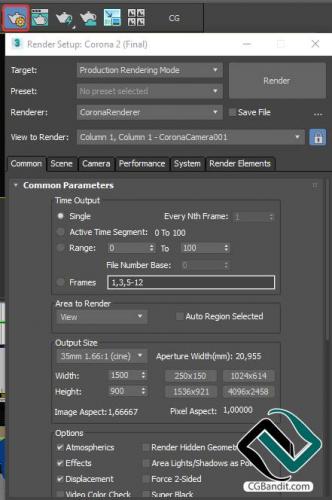
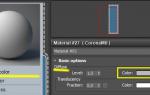 Repetitor3d.ru
Repetitor3d.ru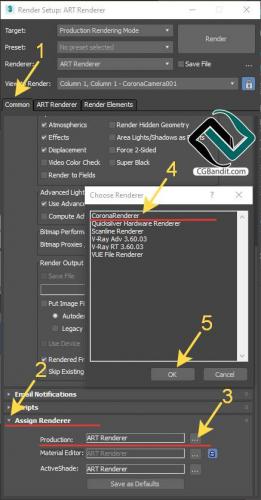
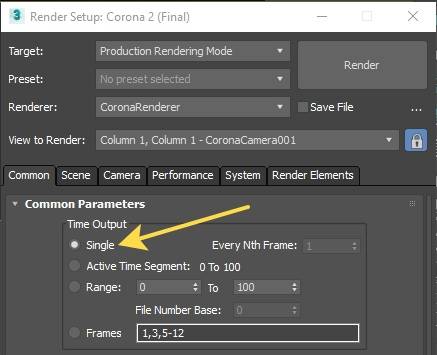
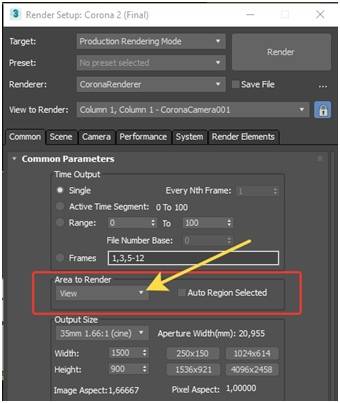
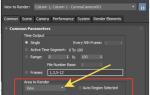 Инструкция по установке Corona Renderer 3 (hotfix 2) для 3DS MAX 2013-2020 + Material Library
Инструкция по установке Corona Renderer 3 (hotfix 2) для 3DS MAX 2013-2020 + Material Library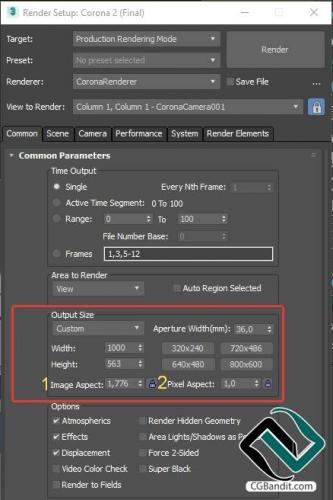
 Урок по Vray, 3d max как сделать стекло
Урок по Vray, 3d max как сделать стекло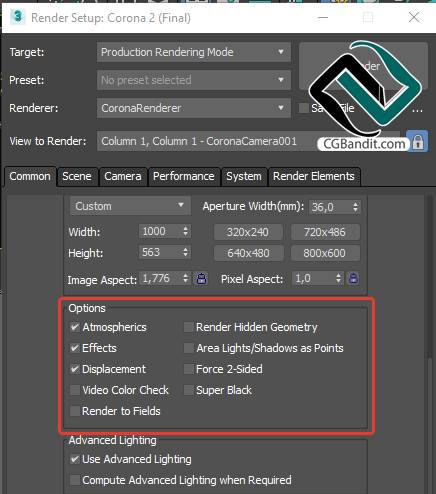
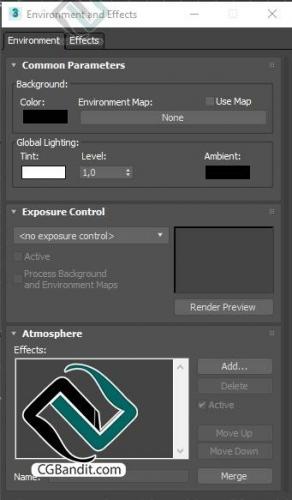
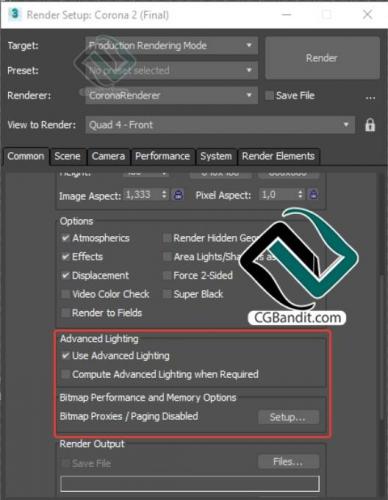
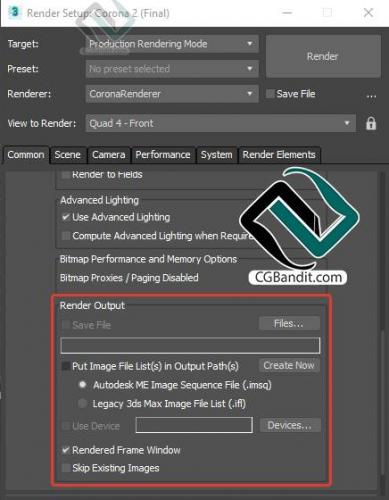
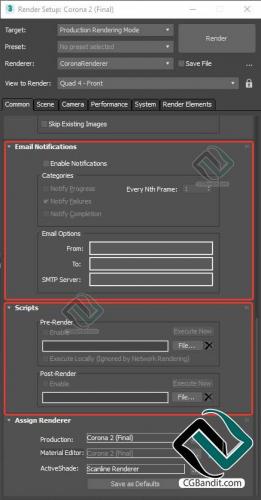
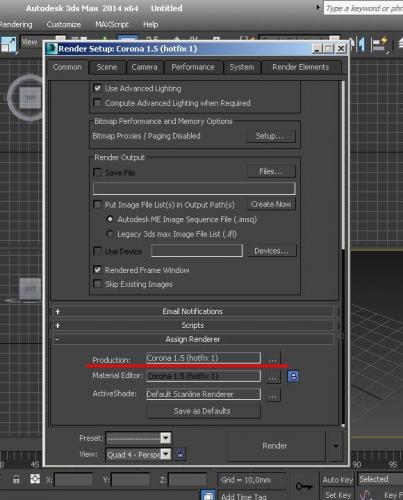


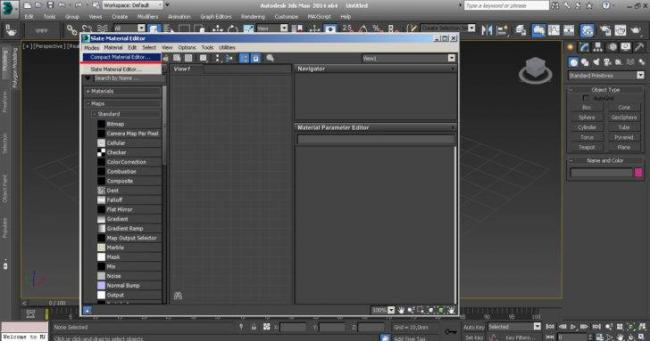
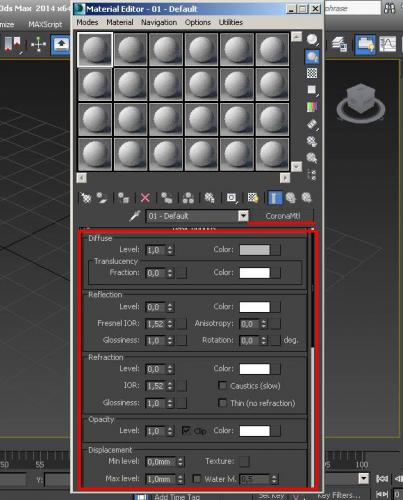
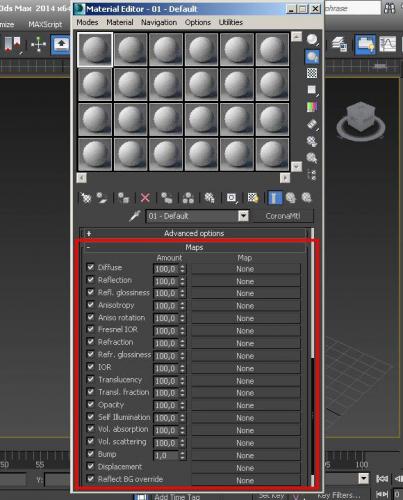

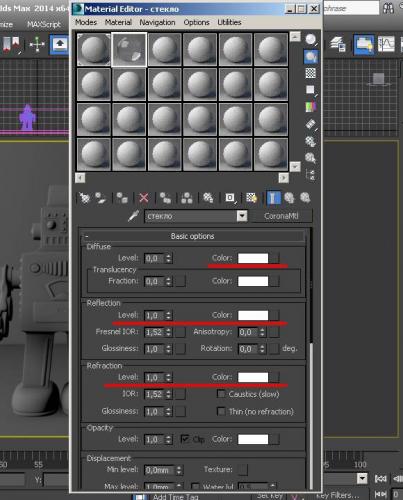

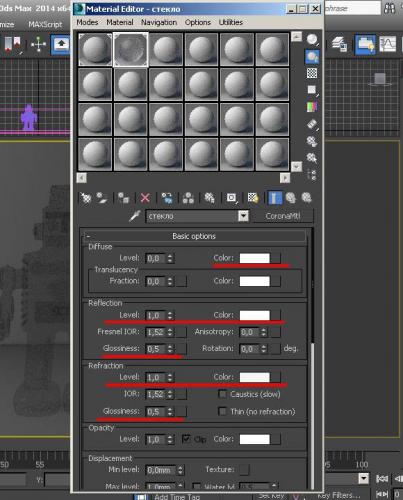




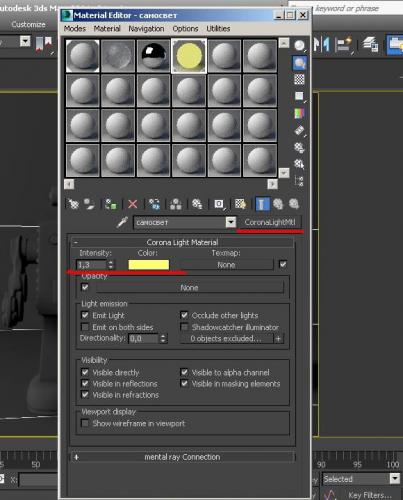




 12.3 Использование текстур при работе с материалами
12.3 Использование текстур при работе с материалами HDRI освещение с использованием 3Ds Max и Corona Renderer
HDRI освещение с использованием 3Ds Max и Corona Renderer Освещение с Corona - Блог 3ddd.ru
Освещение с Corona - Блог 3ddd.ru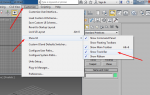 Слетают все настройки в 3ds Max 2016
Слетают все настройки в 3ds Max 2016